Linux için DVD Ripper: DVD'leri Kolayca Dijitalleştirmenin 3 Yolu
DVD kopyalamak stresli ve sıkıcı bir iş olmamalı. İşte bu yüzden, süreci daha hızlı ve kolay hale getiren DVD kopyalama programları mevcut. Yani, DVD'lerinizi Linux'ta kopyalama konusunda endişeleniyorsanız, belki de yanlış yapıyorsunuzdur veya kullandığınız araç size göre değildir.
Bu makalede, kolayca yapabileceğiniz üç yolu öğrenin DVD'leri Linux'ta kopyalayınHer yöntem, DVD'lerinizi etkili ve verimli bir şekilde kopyalamak için tam olarak doğru adımları atmanızı sağlayacak adım adım bir kılavuz sunacaktır. Üstelik, makalenin sonunda sizi bekleyen bir bonus bölüm de var. Tüm bunları öğrenmeye hazırsanız, okumaya devam edin!

Bölüm 1. DVD'yi Dijitale Neden Dönüştürmeliyiz?
DVD, film ve diğer medya içeriklerini izlemek için mükemmel bir yol olmaya devam etse de, dijitalleşmenin ve çevrimiçi yayın platformlarının yükselişi DVD kullanımını yavaş yavaş öldürüyor. Ancak tüm bunlar, tüm disklerinizi çöpe atmanız için geçerli sebepler. Yine de bu konuda yapabileceğiniz bir şey var: DVD Ripper for Linux kullanarak onları dijitalleştirin. Aşağıda, Linux'ta DVD'leri neden dijitale dönüştürmeniz gerektiğinin nedenleri yer almaktadır:
• DVD'yi dijitalleştirirken kullanıcılar, fiziksel diskin bozulması durumunda DVD'lerinin medya içeriğinin yedeğini alabilecekler.
• Kullanıcılar, DVD oynatıcısına ihtiyaç duymadan çeşitli cihazlarda DVD'lerinin dijital versiyonuna kolayca erişebilir ve oynatabilirler.
• Dikkat edilmesi gereken bir diğer nokta da, DVD dönüştürmenin uyumluluk sorunlarını çözebilmesidir. Dolayısıyla, DVD içeriğinizi farklı cihazlarda oynatmak istiyorsanız, onu dijital formata dönüştürmeniz en iyisidir.
• DVD'lerinizi dijital ortama aktardıktan sonra, istediğiniz yerde izleyebilirsiniz. Ancak, dijital ortama aktaramazsanız, fiziksel diskleri yanınızda götürmenin yükünü üstlenmek zorunda kalacaksınız.
• Son olarak, DVD'lerin dijitalleştirilmesi, fiziksel formatlar yerine dijital medyanın giderek yaygınlaşması eğilimine karşı modern bir tepkidir.
Bölüm 2. Linux'ta DVD Kopyalama
Doğru araçları kullanıyorsanız ve bunları nasıl doğru şekilde kullanacağınızı biliyorsanız, Linux'ta DVD kopyalamak zor değildir. Aşağıda, DVD'lerinizi kolayca dijitalleştirmek için deneyebileceğiniz ve öğrenebileceğiniz üç Linux DVD kopyalama programı bulunmaktadır:
El freni
HandBrake, en yaygın kullanılan video formatlarının çoğunu destekleyen popüler bir açık kaynaklı video dönüştürme aracıdır. Çeşitli ses ve video formatlarına sunduğu zengin destekle, bu DVD dönüştürme aracı, Linux'ta içerik DVD'lerini dijitalleştirmeyi kolay ve verimli hale getirir.
HandBrake kullanarak bir DVD'yi şu şekilde dönüştürebilirsiniz:
Aşama 1Öncelikle HandBrake'i Linux bilgisayarınıza indirip kurmanız gerekiyor.
Adım 2Ardından aracı başlatın ve DVD'nizi yerleştirin. Ardından, DVD'nizi seçin. Kaynak SeçimiAraç daha sonra DVD film başlıklarını taramaya başlayacaktır.

Aşama 3DVD'yi açtıktan sonra, Başlık açılır menüsünden kopyalamak istediğiniz başlığı seçin.

4. adımArdından, çıktı dosyanızın kalitesine karar vermeniz gerekecek. Tek yapmanız gereken Ön Ayar düğmesine tıklayıp ayarlarınızı özelleştirmek. Bunun altında Biçim seçeneğini göreceksiniz, üzerine tıklayın ve istediğiniz çıktı biçimini seçin.

Adım 5. Bundan sonra, tıklayın Kodlamayı Başlat DVD'nizi MKV'ye dönüştürmek için pencerenin üst kısmındaki düğmeye tıklayın.

VLC medya oynatıcı
VLC, Linux için de harika bir DVD kopyalayıcıdır. Genellikle dijital medya dosyalarını oynatmak ve izlemek için kullandığımız bir medya oynatıcı olarak bilinse de, kullanıcılar onu DVD kopyalamak için de kullanabilir. VLC, DVD ve Blu-ray diskleri okuyabilir ve oynatılabilmesinin yanı sıra, kullanıcılar diskteki içeriği kopyalayıp dijital video dosyası biçimine dönüştürebilir.
VLC kullanarak bir DVD'yi şu şekilde dönüştürebilirsiniz:
Aşama 1Öncelikle VLC'yi cihazınıza indirip kurmanız gerekiyor. Ardından DVD'yi yükleyin.
Adım 2. Sonra, şuraya gidin: Medya sekmesini seçin ve Dönüştür/Kaydet Listeden bir seçenek seçin.

Aşama 3. Bundan sonra, tıklayın Disk üst sekmeden etkinleştirin DVD seçeneğini seçin ve kopyalamak istediğiniz DVD'yi seçin Disk aygıtı.

4. adım. Şimdi tıklayın Dönüştür/Kaydet düğmesine tıklayın ve aşağıdaki profil açılır menüsüne tıklayarak çıktı biçimini ayarlayın.
Adım 5. Varsayılan olarak, VLC DVD'leri Video - H.264 + MP3 (MP4) formatına kopyalamayı seçecektir.

6. Adım. Bundan sonra, Hedef Aşağıdaki bölüme tıklayın Araştır, bir klasör seçin ve çıktı dosyasına bir isim verin.

Adım 7Her şey ayarlandığında, Başlat DVD'yi VLC ile kopyalamak için kullanılan düğme.
VLC, Linux'ta DVD'leri kopyalayabilir. Ancak, diğer DVD kopyalama araçlarına kıyasla süreç oldukça karmaşık görünüyor. Bu nedenle, bu yöntem yeni başlayanlar için ideal olmayabilir, ancak DVD'lerinizi dönüştürmek için harika bir yol veya alternatiftir.
dvd::rip
Linux için daha gelişmiş bir DVD kopyalayıcı arıyorsanız, dvd::rip tam size göre. Bu araç ücretsiz ve açık kaynaklıdır ve çok çeşitli video kodeklerini destekleyen bir kod dönüştürme motoru kullanır. Kullanıcılar bu araçla DVD'lerini dijital formatlara dönüştürebilirler.
dvd:rip kullanarak bir DVD'yi şu şekilde dönüştürebilirsiniz:
Aşama 1Öncelikle dvd::rip'i Linux bilgisayarınıza kurmanız gerekiyor.
Adım 2Daha sonra DVD'nizi takın ve tıklayın DVD İçindekiler Tablosunu Oku.

Not: Araç DVD'yi analiz edecek ve başlığını listeleyecek.
Aşama 3Dönüştürmek istediğiniz başlığı ve bölümü seçin.

4. adım. NUse the Seçilen başlık(lar)/bölüm(ler) için RIP Kopyalama işlemini başlatmak için aşağıya tıklayın.

Bölüm 3. Bonus: Windows ve macOS'ta DVD'leri Verimli Şekilde Nasıl Kopyalarsınız?
İşte bir bonus: Windows veya macOS kullanıcısıysanız, DVD'lerinizi kopyalamak için kullanabileceğiniz bir araç var: FVC'nin seçtiği AnyMP4 DVD Ripper. Bu araç, DVD'ler de dahil olmak üzere çeşitli video çıkış ve giriş formatlarını işleme yeteneğiyle ünlüdür. Kullanıcılar bu araçla DVD'lerini kolayca kopyalayıp dijital formatlara dönüştürebilirler. Son olarak, bu araç, GPU ve CPU tabanlı işleme özelliğine sahip hızlı bir dönüştürme motoru tarafından desteklendiği için mükemmel bir kopyalama hızına sahiptir.
Aşama 1Bu profesyonel DVD kopyalayıcıyı edinin ve aşağıdaki butondan cihazınıza yükleyin.
Ücretsiz indirinWindows 7 veya üstü içinGüvenli indirme
Ücretsiz indirinMacOS 10.7 veya üstü içinGüvenli indirme
Not: Bir sonraki adıma geçmeden önce DVD'yi Mac'inizdeki DVD sürücüsüne takmalı ve algılanana kadar birkaç dakika beklemelisiniz.
Adım 2Diskinizi yüklemek için ana arayüzün ortasındaki + simgesine tıklayın.
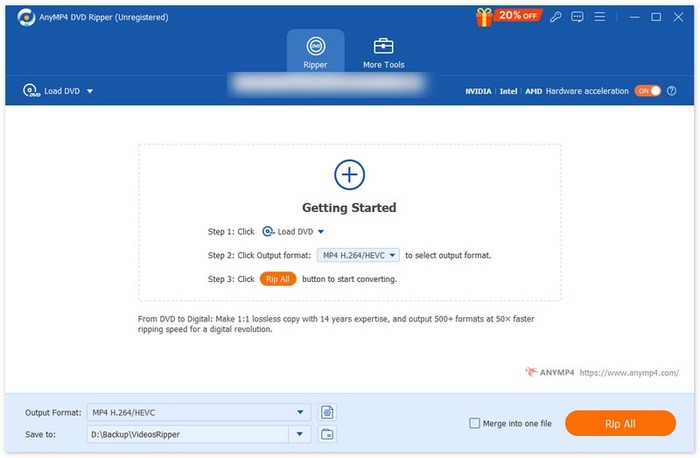
Aşama 3Ardından, aşağıdaki Çıktı Biçimi bölümüne geçin ve DVD'nizin dönüştürülmesini istediğiniz biçimi seçin. İşlemi tamamladıktan sonra, DVD'nizi dijital dosyaya dönüştürmek için Tümünü Kopyala düğmesine basın.
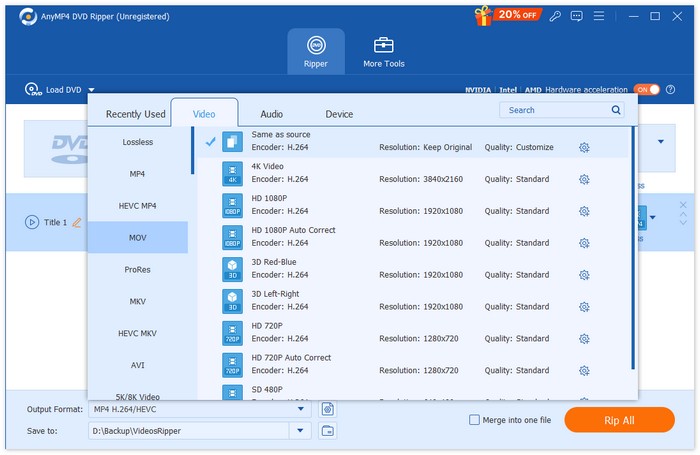
FVC tarafından seçilen AnyMP4 DVD Ripper gerçekten de en iyilerden biridir en iyi DVD kopyalayıcıları Bugün. DVD'leri kopyalama ve dijital formata dönüştürme işlemi hızlı ve kolaydır. Ayrıca, çıktı kalitesini artırmak için kullanılabilecek mükemmel özelliklere sahiptir. Son olarak, kullanıcılar dijitalleştirilmiş videolarının çıktı kalitesinin korunduğundan veya daha da iyileştirildiğinden emin olabilirler.
Bölüm 4. Linux'ta DVD Kopyalama Hakkında SSS
Kopyalamaya karşı korumalı DVD'leri Linux'ta kopyalayabilir miyim?
Evet. Ancak HandBrake örneğinde, kullanıcıların kopya korumalı DVD'leri işleyebilmek için eklentiler ve libdvdcss kullanmaları gerekir. MakeMKV gibi DVD kopyalayıcılar ise, kendilerine özgü özellikleri sayesinde kopya korumalı DVD'leri işleyebilir.
Linux'ta DVD kopyalamak için en iyi çıktı formatı nedir?
En iyi format, kullanıcıların ihtiyaçlarına bağlıdır. Ancak MP4, birçok cihaz ve medya oynatıcı tarafından yaygın olarak desteklenen bir dijital format olduğundan, DVD kopyalamak için popüler bir seçimdir.
Linux'ta altyazıları ve ses parçalarını korumak için DVD'leri kopyalayabilir miyim?
Evet. HandBrake ve dvd::rip gibi çoğu kopyalama aracı, kopyalama işlemi sırasında altyazı eklemenize ve belirli ses parçalarını seçmenize olanak tanır.
Linux için DVD kopyalayıcı seçerken nelere dikkat etmeliyim?
Birini seçerken Linux için DVD kopyalayıcı, bazı hususların göz önünde bulundurulması gerekir. İlk olarak, kullanıcıların aracın kullanım kolaylığı seviyesini göz önünde bulundurmaları gerekir. Ardından, aracın esnek ve çok yönlü olup olmadığını göstereceğinden, desteklenen giriş ve çıkış formatlarını da göz önünde bulundurmak önemlidir. Ayrıca, kullanıcıların Linus DVD kopyalayıcısının kopya korumalı DVD'leri işleyip işleyemeyeceğini ve son olarak düzenleme veya toplu dönüştürme gibi bazı ek özellikleri kontrol etmeleri gerekir.
Sonuç
Artık kullanabileceğiniz farklı araçları biliyorsunuz DVD'leri Linux'ta kopyalayın, bunları nasıl kopyalayıp dönüştüreceğinize dair adımların yanı sıra, artık ihtiyaçlarınıza en uygun yöntemi seçebilirsiniz. Ayrıca, macOS veya Windows kullanıyorsanız, DVD'lerinizi kolayca kopyalamak için FVC tarafından seçilen Video Converter Ultimate'ı da deneyebilirsiniz. Öyleyse ne bekliyorsunuz? DVD'lerinizi bugün Linux'ta kopyalamaya başlayalım!



 Video Dönüştürücü Ultimate
Video Dönüştürücü Ultimate Ekran kaydedicisi
Ekran kaydedicisi



